Deze gids geeft details over hoe u uw voortgang kunt opslaan in Grand Theft Auto 5 (GTA 5) en GTA Online. Beide games maken gebruik van Autosave, maar handmatige saves en geforceerde autosaves bieden extra beveiliging tegen gegevensverlies.
>GTA 5: je spel opslaan
>De verhaalmodus van GTA 5 biedt twee primaire opslaande methoden:
>Methode 1: slapen bij een safehouse
- >
- Zoek een safehouse (gemarkeerd door een pictogram van het Witte Huis op de kaart). >
- Benader het bed van je personage. >
- Druk op 'E' (toetsenbord) of de rechter d-pad (controller) om te slapen en initiëren de opslaan. >
Methode 2: de mobiele telefoon gebruiken
- >
- Toegang tot uw mobiele telefoon (omhoog pijltoets op toetsenbord of op D-Pad van de controller). >
- Selecteer het cloudpictogram om het opslaan game -menu te openen. >
- Bevestig de opslag. >
GTA Online: Autosaves forceren
>GTA Online heeft geen speciale handmatige opslagfunctie. Deze acties veroorzaken echter autosaves:
>Methode 1: Outfits/accessoires wijzigen
>- >
- Open het interactiemenu (M -toets op toetsenbord of touchpad op controller). >
- Selecteer "Uiterlijk", vervolgens "Accessoires." >
- Wijzig elk accessoire of wissel uw hele outfit. >
- Verlaat het interactiemenu. Zoek naar de roterende oranje cirkel in de rechteronderhoek om de opslag te bevestigen. Herhaal indien nodig.
Methode 2: toegang tot het menu Swap Character
- >
- Open het menu Pauzes (ESC -toets op toetsenbord of startknop op controller). >
- Navigeer naar het tabblad "Online". >
- Selecteer "Swap -teken". U hoeft niet daadwerkelijk van tekens te wisselen; Toegang tot het menu activeert een autosave. >
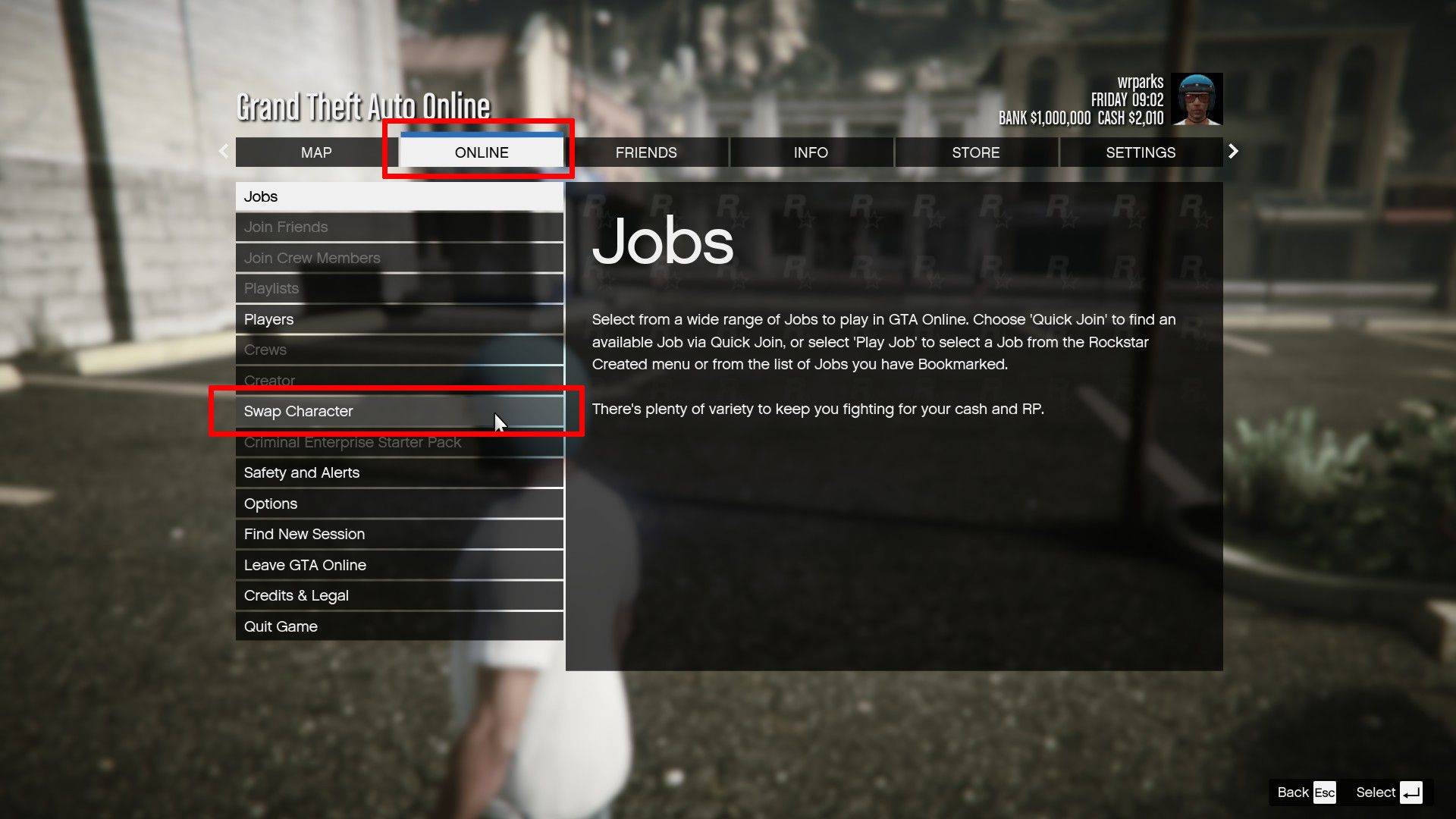 >
>

onthoud dat de roterende oranje cirkel in de rechteronderhoek een actieve autosave aangeeft. Terwijl autosaves automatisch plaatsvinden, biedt het gebruik van deze handmatige methoden een extra beschermingslaag voor uw gamevoortgang.
>



















